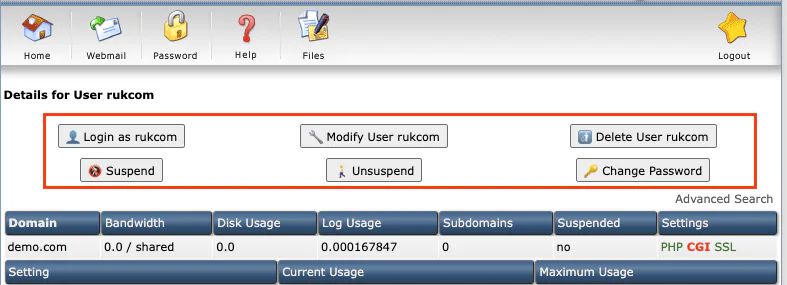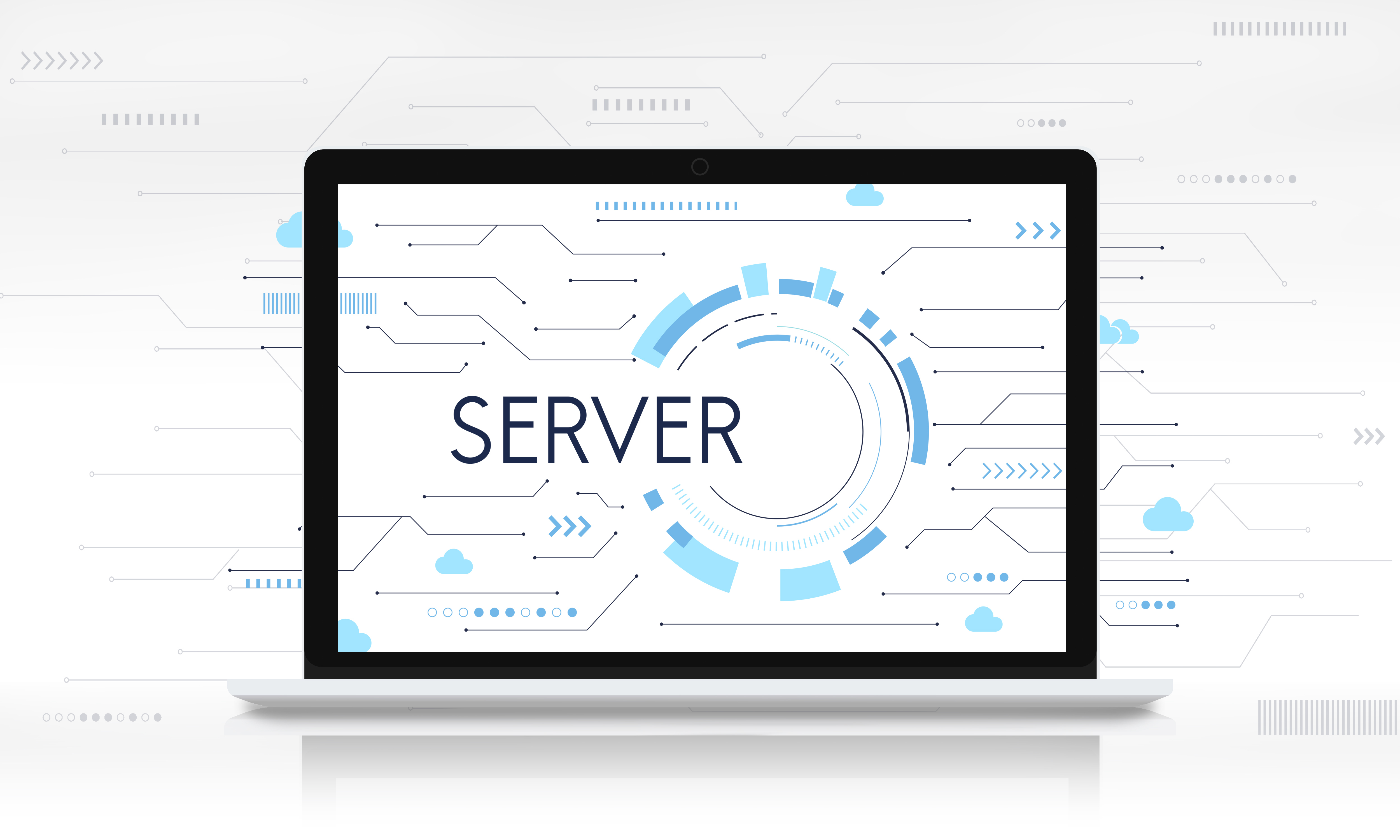1 . ເມື່ອ login ເຂົ້າສູ່ລະບົບແລ້ວໃຫ້ໄປທີ່ admin level > Manage Reseller Packages ເພື່ອສ້າງ quota ການນໍາໃຊ້ຂອງແຕ່ລະ user ໂດຍສາມາດແບ່ງເປັນຫຼາຍໆ quota ໄດ້
2 . ຈາກນັ້ນໃຫ້ເລືອກ add package ເພື່ອກໍານົດ quota ການນໍາໃຊ້ຕ່າງໆ
ໂດຍ quota ຈະມີລາຍລະອຽດດັ່ງຮູບທີ 2
ແນະນໍາໃຫ້ຕັ້ງຄ່າຕາມຮູບພາບນີ້ ຫຼື ຖ້າຫາກຕ້ອງການກໍານົດ quota ຕ່າງໆກໍສາມາດກໍານົດໄດ້ໃນສ່ວນນີ້ ແລະ ຕັ້ງຊື່ package ໄດ້ເລີຍເຊິ່ງສາມາດສ້າງໄດ້ຫຼາຍກວ່າ 1 package ຕັ້ງຄ່າຮຽບຮ້ອຍແລ້ວກົດ save ໄດ້ເລີຍ
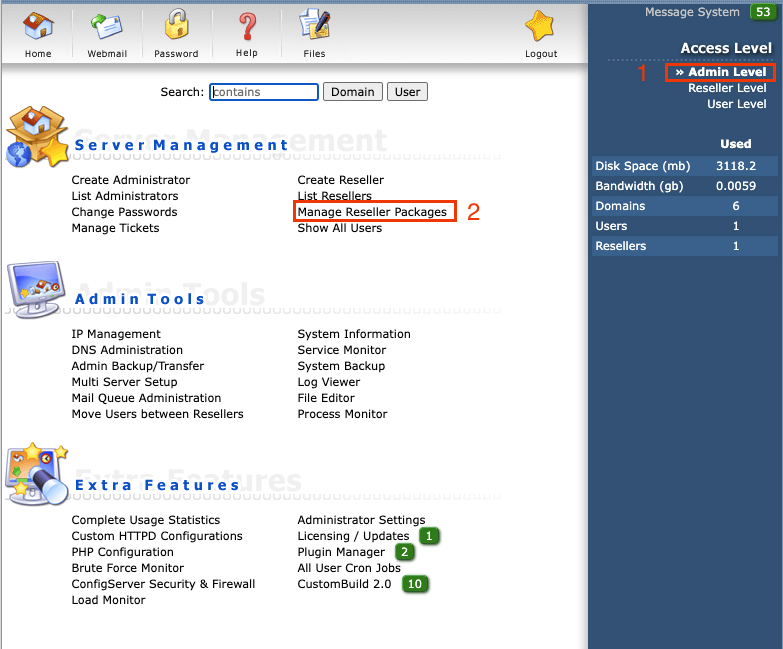
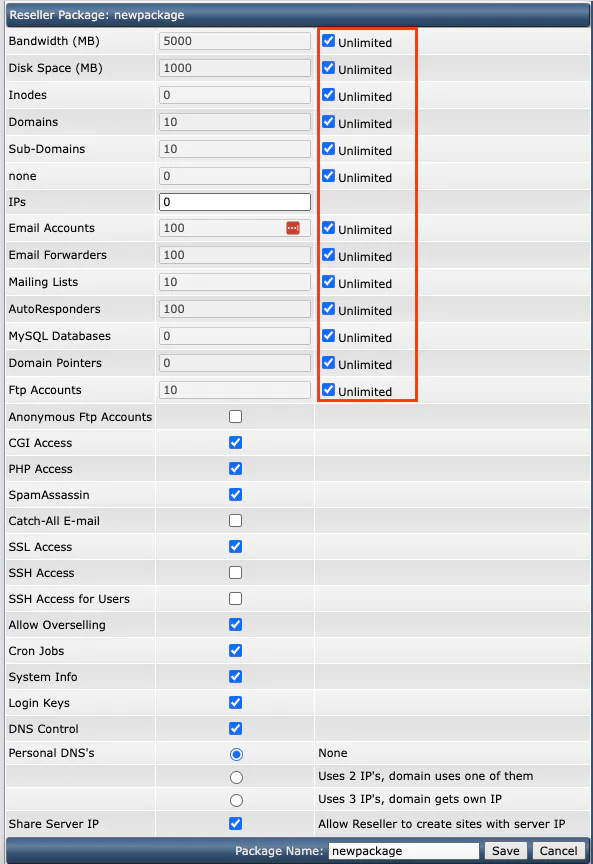
3.ຫຼັງຈາກ add package ຮຽບຮ້ອຍແລ້ວໃຫ້ຄລິກທີ່ Create reseller
4. ຕັ້ງຊື່ username password ໃນການ login ເຂົ້ານໍາໃຊ້ໃນລະດັບ user (user ໃຫ້ຕັ້ງເປັນ hosting ຕາມຕົວຢ່າງໄດ້ເລີຍ )
Domain : ຈະໃຊ້ເປັນ domain ຫຼັກຂອງ user ທີ່ໄດ້ສ້າງຂຶ້ນເຊິ່ງບໍ່ຈໍາເປັນຕ້ອງນໍາໃຊ້ແທ້ກໍໄດ້
Use Reseller Package : ຄືການກໍານົດໃຫ້ user ນໍາໃຊ້ quota ທີ່ກໍານົດເອົາໄວ້ package ທີ່ເຮົາໄດ້ສ້າງຂຶ້ນ
5. ຫຼັງຈາກທີ່ໃສ່ຂໍ້ມູນຄົບຖ້ວນໃຫ້ຄລິກທີ່ Submit ໄດ້ເລີຍ
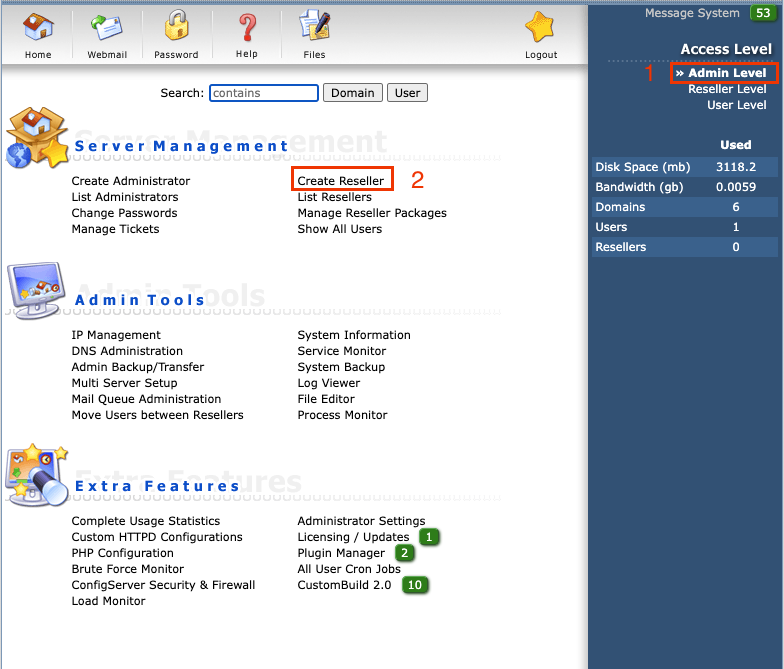
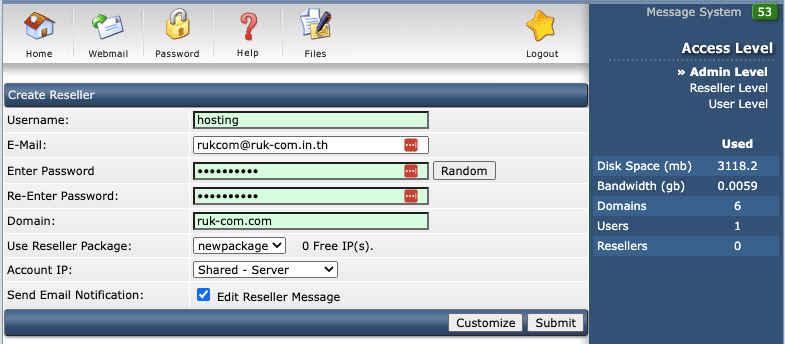
6. ຫຼັງຈາກສ້າງ user reseller ຮຽບຮ້ອຍໃຫ້ໄປທີ່ admin level ແລະ ຄລິກທີ່ List Resellers ແລະເລືອກ user ທີ່ໄດ້ສ້າງໄວ້ກ່ອນໜ້ານີ້ແລ້ວ Login as ໄປໄດ້ເລີຍ
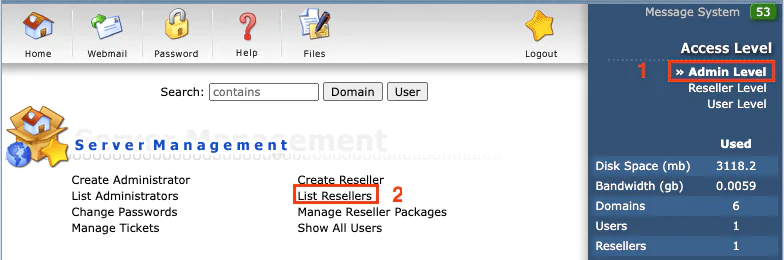
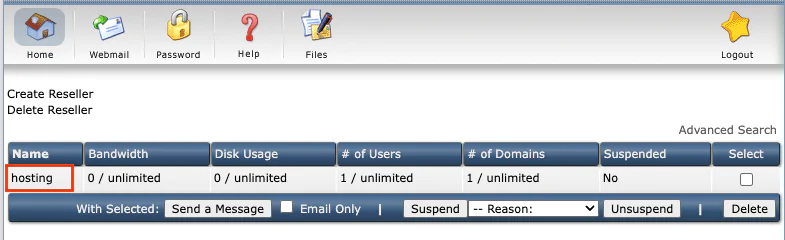
7. ເມື່ອ Login ເຂົ້າມາແລ້ວ ຈະເຂົ້າສູ່ user reseller ທີ່ເຮົາສ້າງໄວ້ຈາກນັ້ນໃຫ້ add package ແລະກໍານົດ quota ການນໍາໃຊ້ຕ່າງໆຄືຂໍ້ 1 ໄດ້ເລີຍ
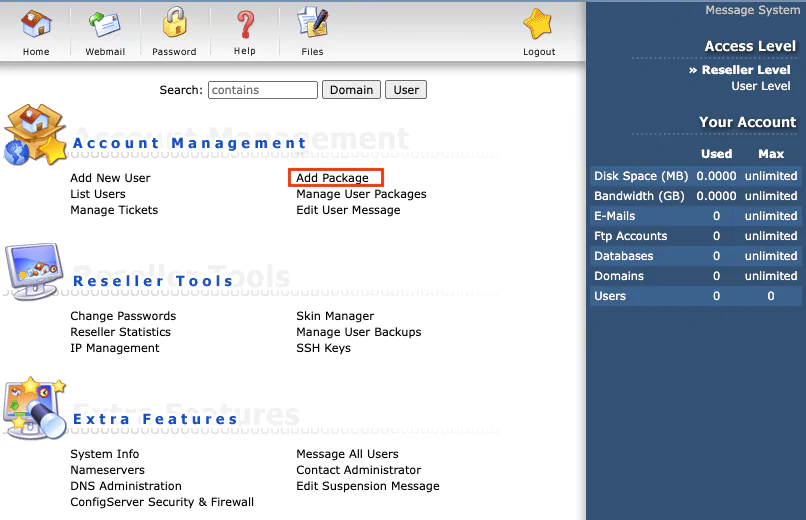
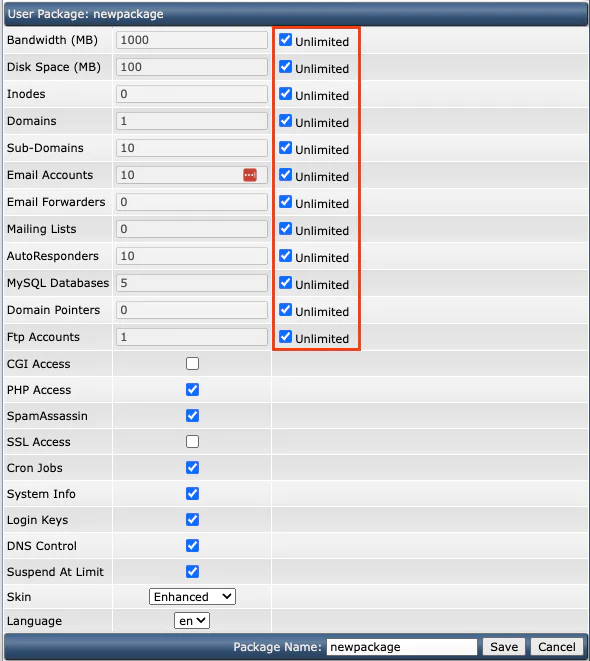
8. ຕັ້ງຊື່ username password ໃນການ login ເຂົ້ານໍາໃຊ້ໃນລະດັບ user
Domain : ຈະໃຊ້ເປັນ domain ຫຼັກຂອງ user ທີ່ໄດ້ສ້າງຂຶ້ນເປັນໂດເມນທີ່ລູກຄ້າຕ້ອງການສ້າງເວັບໄຊ້
Use Reseller Package : ຄືການກໍານົດໃຫ້ user ນໍາໃຊ້ quota ທີ່ກໍານົດເອົາໄວ້ package ທີ່ເຮົາໄດ້ສ້າງຂຶ້ນ
9. ຫຼັງຈາກທີ່ໃສ່ຂໍ້ມູນຄົບຖ້ວນແລ້ວຄລິກ Submit ໄດ້ເລີຍ
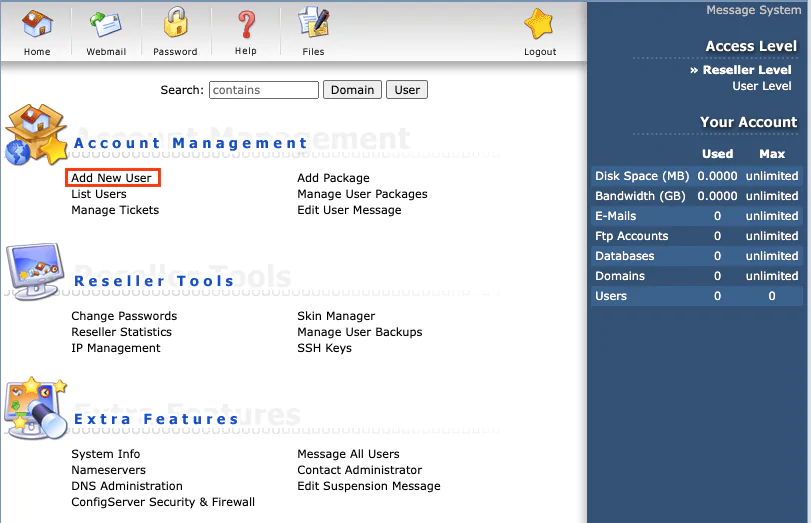
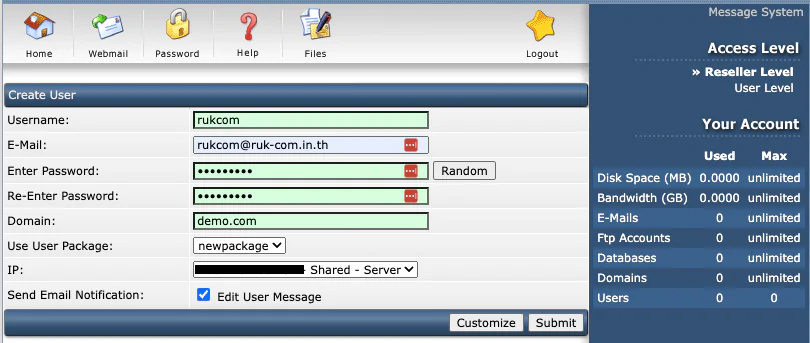
10. ຫຼັງຈາກໄດ້ສ້າງ user ຮຽບຮ້ອຍແລ້ວສາມາດເບິ່ງລາຍລະອຽດຕ່າງໆຂອງ user ທີ່ເຮົາໄດ້ສ້າງຂຶ້ນ ແລະ ປະລິມານການນໍາໃຊ້ຕ່າງໆຂອງລະບົບໄດ້ຈາກເມນູ Admin Level -> Show all users
11. ຈະເຫັນວ່າໃນສ່ວນຂອງ Column Creator ເປັນ user reseller ທີ່ເຮົາສ້າງຂຶ້ນທີ່ບໍ່ແມ່ນສິດ admin ສ້າງເຊິ່ງຈະມີຄວາມປອດໄພຫຼາຍກວ່າການໃຊ້ສິດ admin ສ້າງ ເພາະມີໂອກາດຖືກເຂົ້າເຖິງໄດ້ທັງໝົດຂອງ Server
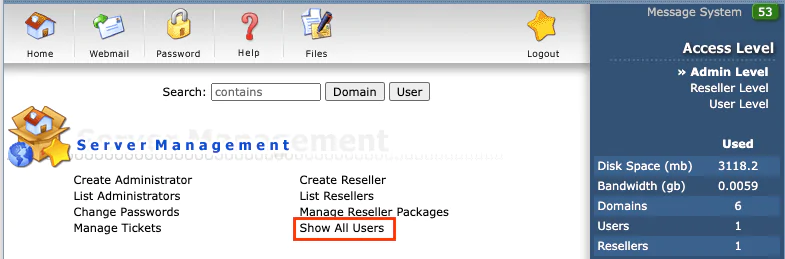
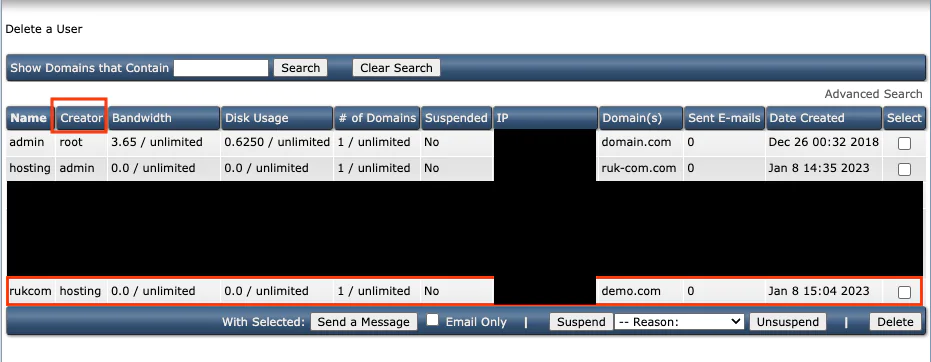
12. ຫາກຕ້ອງການ login ເປັນ user ຫຼືຕ້ອງການ modify quota ໃຫ້ເລືອກຕາມ menu ໄດ້ເລີຍເຊິ່ງ menu ຕ່າງໆມີດັ່ງນີ້
Login as .. ຄືການ login ເປັນ user ນັ້ນໆ
Modify User ຄືການເຂົ້າໄປແກ້ໄຂ quota ຕ່າງໆຂອງ package ທີ່ນໍາໃຊ້ຢູ່ ໃນກໍລະນີທີ່ຕ້ອງການ customize ແຕ່ຈະບໍ່ກະທົບ package ຫຼັກທີ່ໄດ້ສ້າງຂຶ້ນ
Suspend ຄືການລະງັບການນໍາໃຊ້ user ເຮັດໃຫ້ domain ທີ່ຢູ່ພາຍໃຕ້ user ບໍ່ສາມາດເຂົ້າເຖິງໄດ້
Unsuspend ຄືການປົດການລະງັບການນໍາໃຊ້ຂອງ user